有小夥伴發現C碟記憶體空間滿了想要擴充的時候,但是發現擴充卷選項是灰色的無法進行操作,那麼遇到Win10C磁碟擴充磁碟區是灰色的怎麼辦呢?下面小編就跟大家詳細介紹一下Win10C盤擴充卷是灰色解決方法,有需要的小夥伴快來看看吧。
1、右鍵點選桌面上的"此電腦",選擇"管理"選項進入。
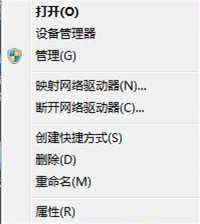
2、進入新介面後,點選左側的"磁碟管理"。
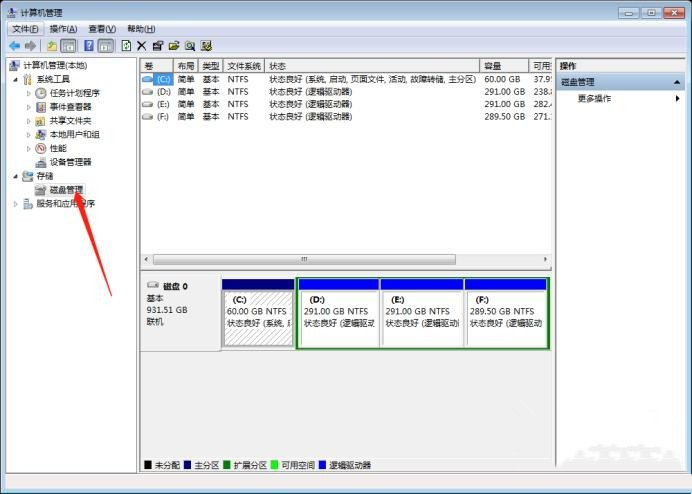
3、接著將滑鼠移到C盤,選取右鍵會看見"擴充卷"是灰色的無法進行使用。
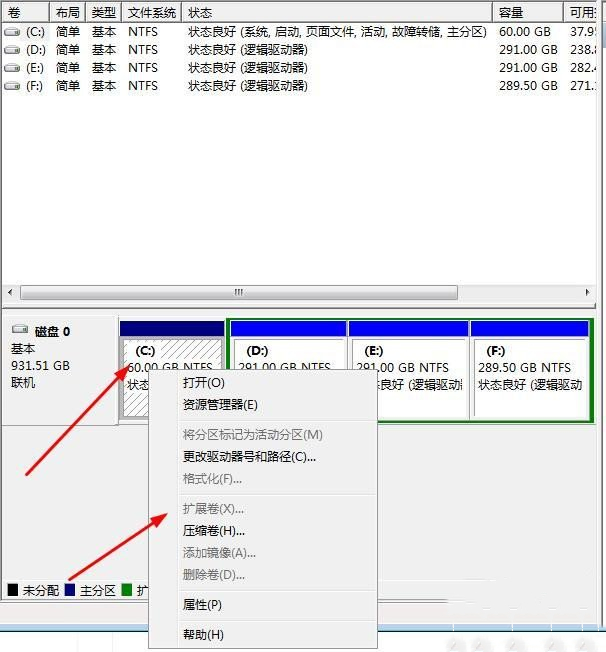
4、選取C盤,右鍵選擇選單選項中的"壓縮卷",
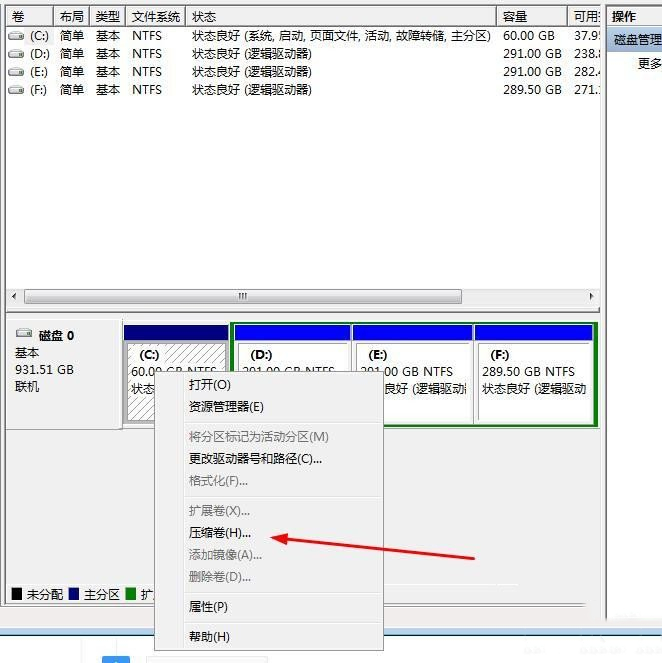
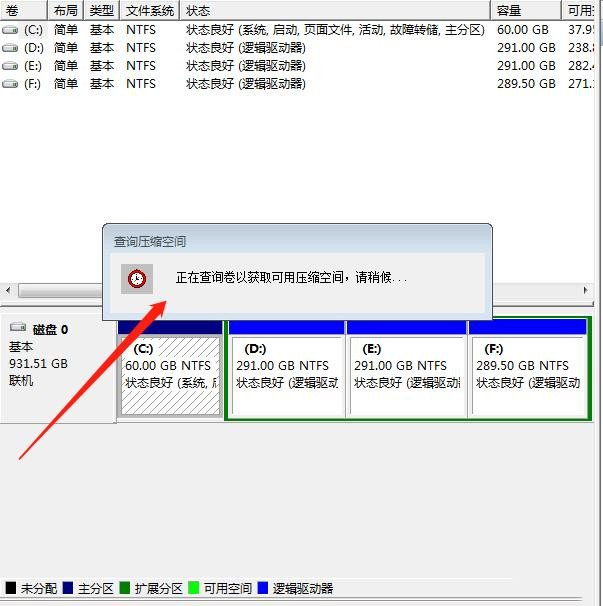
#5、在彈出的視窗中設定壓縮的容量,點選"壓縮"按鈕。
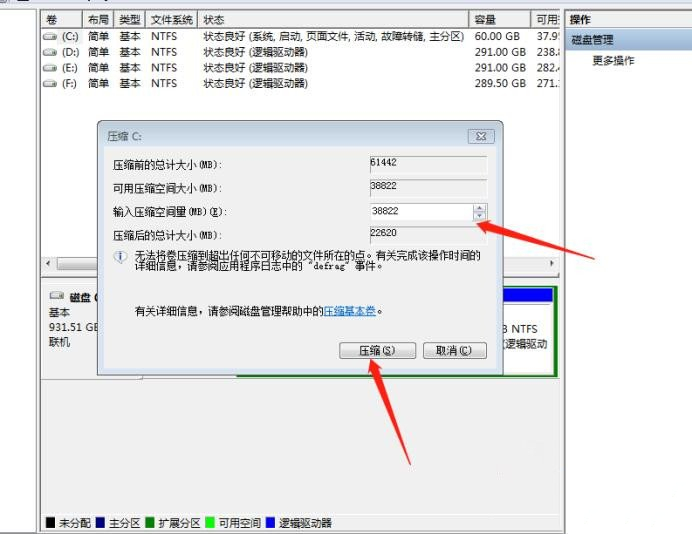
6、壓縮完成後,選取C碟右鍵就可以看到"擴充卷"可以使用了。
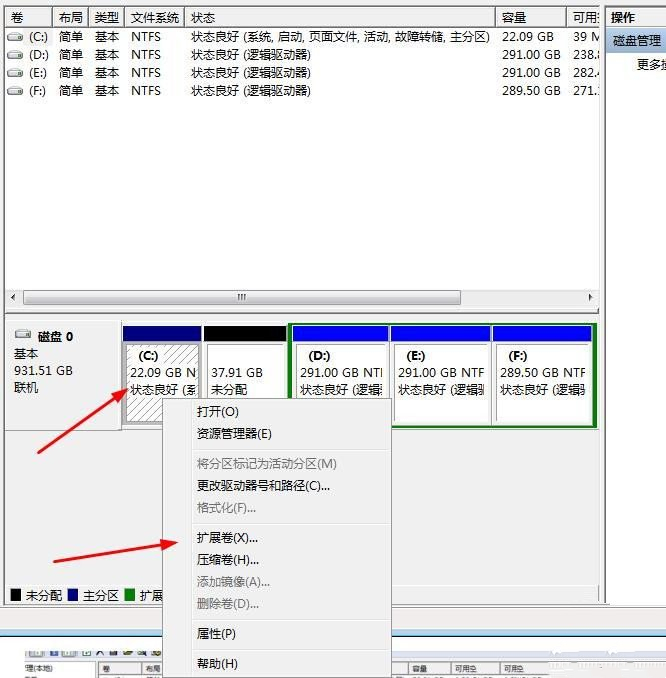
以上是Win10C磁碟擴充磁碟區無法操作的解決方法的詳細內容。更多資訊請關注PHP中文網其他相關文章!




